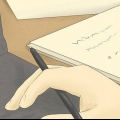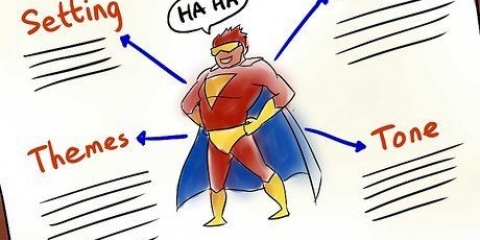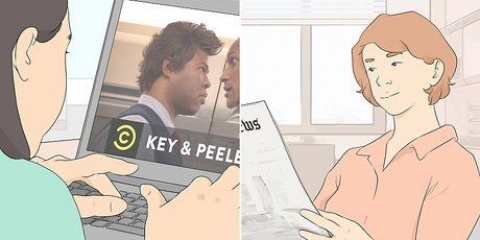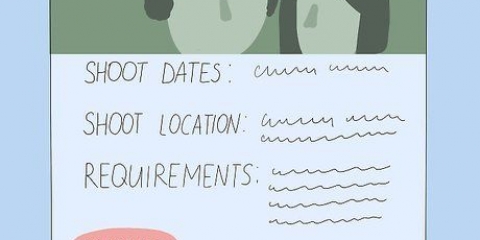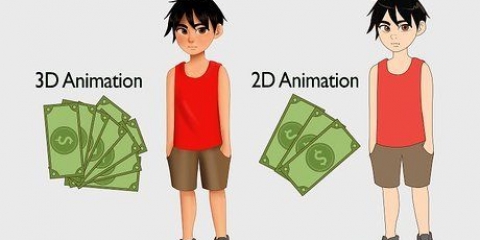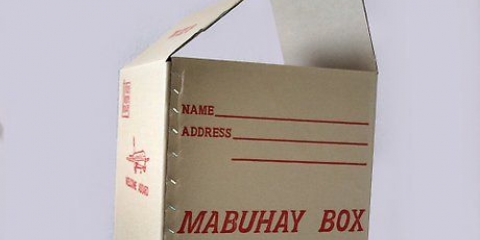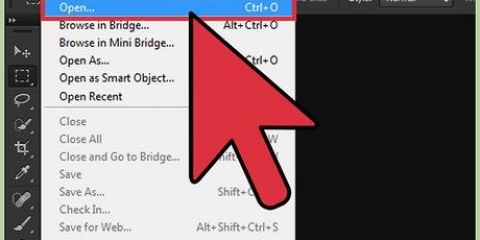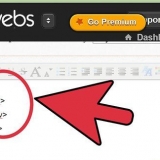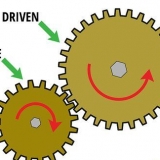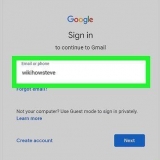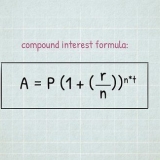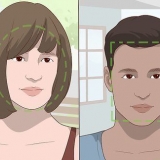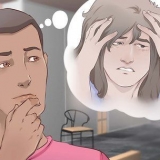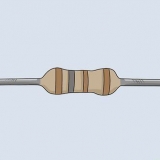Pour Mac : iStopMotion, Boinx, Dragon Frame Pour Windows : je peux animer 2 (recommandé pour les enfants), iKITMovie ou Stop Motion Pro. Windows Movie Maker est une option avec moins de fonctionnalités, mais vous l`avez peut-être déjà sur votre ordinateur. Pour iPhone ou iPad : Frameographer, Stopmotion Café Pour les appareils Android : Clayframes, Stopmotion Studio 
Commencez par un petit projet, comme une orange qui s`épluche. Vous avez rapidement besoin de 18 à 24 photos pour une seconde de film, vous pourrez donc vous entraîner avec cela. Vous pouvez également dessiner sur un tableau blanc ou une pile de papier où le dessin est légèrement différent dans chaque cadre. Pour cela, vous avez besoin d`un support solide pour les dessins, afin qu`il n`y ait pas de mouvements accidentels. 
Certaines lampes mettent un certain temps à atteindre la pleine luminosité. Laissez-les chauffer pendant que vous préparez tout. 
Si une figurine bascule ou menace de tomber, collez-la à la surface avec des affiches autocollantes. 

Assurez-vous que chaque photo a l`objet au point. Vous devrez peut-être désactiver la mise au point automatique de votre appareil photo. Si vous utilisez une webcam, vous pouvez tourner la bague de mise au point à la main. 
Si vous faites une erreur, tout ce que vous avez à faire est de supprimer ce cadre et de prendre une autre photo. 
Si vous ne trouvez pas cette fonctionnalité, veuillez rechercher le manuel ou un didacticiel, ou visitez le site Web des développeurs de logiciels. 
Pas besoin de finir la scène en une seule session. Prendre des pauses régulières rendra le processus agréable au lieu de devenir une corvée. 
Si vous ne savez pas comment faire cela, recherchez les instructions pour votre logiciel spécifique. 


Pour Mac : iMovie (installé par défaut sur certains ordinateurs Mac) Pour Windows : Virtual Dub, Windows Movie Maker (pas officiellement pris en charge, mais parfois cela fonctionne ; préinstallé sur la plupart des ordinateurs Windows) 
L`animation en stop motion prend beaucoup de temps à faire. Commencez par une idée courte et simple, comme du papier qui se froisse et apparaît dans une poubelle. 

Assurez-vous que les objets sont au point. Si votre appareil photo continue de régler la distance de mise au point, vous devrez peut-être désactiver la mise au point automatique et la régler manuellement. Déplacez l`objet de la même distance à chaque fois. 
Si vous utilisez une application photo, telle que iPhoto, créez d`abord un nouvel album pour les séparer des autres photos. 
iMovie : assurez-vous que vous êtes en mode chronologie. Pour importer les images cliquez sur Photos et choisissez l`album photo. Virtual Dub : Fichier → Ouvrir → Séquence d`images. Sélectionnez la première image de votre album et Virtual Dub importera automatiquement, dans l`ordre de numérotation, toutes les images suivantes (par ex. DCM1000, DCM1001, DCM1002). Windows Movie Maker : attendez pour importer jusqu`à ce que vous ayez spécifié la longueur des images, comme décrit ci-dessous. 
iMovie : lors de la sélection de vos photos, vous devez saisir une valeur de temps. Essayez 0:03 (3/100s de seconde) pour une vidéo plus fluide et plus rapide -- ou 0:10 pour un rythme saccadé mais plus détendu. Virtual Dub : Vidéo → Fréquence d`images. 25 FPS (images par seconde) sont très fluides et rapides, tandis que 5 à 10 images par seconde se déplacent plus lentement et de manière saccadée. Windows Movie Maker : {{bouton|Outils} → Options → Avancé → Options d`image. Spécifiez une longueur pour les images (essayez 0,03 ou 0,10). Vous pouvez maintenant charger les images dans le storyboard. 
iMovie : ajoutez-y des boîtes de dialogue en faisant glisser le bouton de lecture (flèche vers le bas) vers une image et en cliquant sur Audio → Enregistrer. Si vous voulez de la musique, faites simplement glisser une chanson ou un effet sonore d`iTunes vers la piste audio d`iMovie. Virtual Dub n`a aucune de ces fonctionnalités. Après l`exportation, vous pouvez ouvrir le fichier vidéo dans un autre programme et apporter des modifications. 
Virtual Dub : Fichier → Enregistrer en AVI. Vos images sont maintenant un film que vous pouvez éditer dans un autre programme, tel que Windows Movie Maker, Sony Vegas ou Adobe Premiere.
Faire un film en stop motion
Teneur
Si vous êtes curieux de savoir comment ils font des films comme Wallace et Gromit ou ces courtes vidéos LEGO amusantes, alors votre recherche est maintenant terminée. Bien que la création d`animations en stop motion ne soit pas difficile, c`est un travail long et répétitif. Tant que vous êtes patient, c`est un grand passe-temps qui peut aussi devenir une carrière. C`est amusant pour tout le monde d`apprendre.
Pas
Méthode 1 sur 2: Utilisation d`un logiciel de stop motion

1. Choisissez une caméra. Vous pouvez utiliser un appareil photo de qualité si vous en avez un, mais une webcam bon marché fonctionne étonnamment bien aussi. Obtenez-en un avec une bague de mise au point manuelle afin de pouvoir régler la mise au point pour obtenir des images en gros plan nettes. Vous pouvez les trouver d`occasion en ligne pour pas plus de 5 €.
- Connectez la webcam à votre ordinateur ou appareil mobile. Pour un appareil mobile, vous avez probablement besoin d`un câble et installez une application qui permet l`utilisation de webcams.
- Certains des logiciels recommandés ci-dessous ne fonctionneront qu`avec les webcams ou certaines caméras. Vérifiez la compatibilité avant de dépenser de l`argent.

2. Installer le logiciel stop motion. Vous pouvez l`installer sur à peu près n`importe quel appareil, bien que les ordinateurs portables et les appareils mobiles soient les plus faciles à déplacer sur votre plateau de tournage. De nombreux programmes stop motion ont un essai gratuit afin que vous puissiez les essayer avant d`acheter. Veuillez d`abord lire les termes et conditions, car la version d`essai peut avoir des limitations ou peut couvrir vos images d`un filigrane. Voici quelques suggestions:

3. Trouvez des objets, des matériaux et des personnages à utiliser dans votre film. Certains bons choix sont l`argile, le fil, le LEGO ou des blocs de construction similaires. Utilise ton imagination; vous pouvez utiliser presque n`importe quel objet pour faire votre film.

4. Recherchez un éclairage cohérent. Vous pouvez utiliser n`importe quel type d`éclairage tant qu`il ne scintille pas ou ne change pas de luminosité. Vous devrez peut-être protéger la lumière extérieure avec des stores ou des rideaux lorsque des nuages ou d`autres ombres en mouvement provoquent des changements de luminosité.

5. Mettre en place la scène. Assurez-vous que votre premier cliché est dans une pièce sans vent ni mouvement en arrière-plan. Assurez-vous que toutes vos pièces se tiennent toutes seules. Si l`un d`eux tombe pendant le tournage, cela peut prendre un certain temps pour que l`objet soit exactement dans la même position.

6. Configurez votre appareil photo. Emmenez votre appareil photo et votre appareil à l`endroit où vous souhaitez prendre des photos. Connectez la webcam, ou l`appareil photo de votre appareil. Ouvrez votre logiciel et confirmez qu`une image peut être vue via la webcam. Une fois que vous avez résolu les problèmes, placez l`appareil photo sur un trépied ou scotchez-le solidement pour éviter tout mouvement. Si l`appareil photo tremble pendant la prise de vue, le film aura l`air chaotique et ne se déroulera pas facilement.

sept. Commencez à prendre des photos. Prenez une seule photo des objets ou des personnages dans la position de départ. Déplacez les objets petit à petit, petit à petit, et prenez une autre photo après chaque mouvement. Vous pouvez déplacer une pièce à la fois (par exemple, balancer un bras d`avant en arrière) ou faire plusieurs mouvements à la fois (pour un mouvement plus fluide des bras et des jambes, ou plusieurs objets dans une scène animée). Essayez de déplacer un objet de la même distance à chaque fois.

8. Vérifiez votre logiciel. Chaque fois que vous prenez une photo, un cadre doit s`afficher dans le logiciel de stop motion. Ces cadres sont alignés pour former une bande de film, généralement quelque part au bas de l`écran. Vous devriez pouvoir basculer entre les différentes images ou lire la vidéo pour avoir une idée approximative de ce à quoi ressemblera votre film. Ne vous inquiétez pas, le résultat final sera beaucoup plus fluide.

9. Utiliser des couches semi-transparentes (pelure d`oignon). Cette fonctionnalité extrêmement utile est l`une des principales raisons pour lesquelles vous devriez utiliser un logiciel de stop motion dédié plutôt qu`un éditeur de film générique. Lorsque la pelure d`oignon est activée, vous verrez l`image précédente comme une image floue sur l`écran, chevauchant l`image de votre appareil photo. Il vous permet de déplacer des objets avec précision et vous pouvez voir exactement de combien ils bougent à l`écran. Ensuite, si une silhouette tombe, ou si vous vous trompez, et devez reprendre quelques clichés, la pelure d`oignon permet de revenir plus facilement à l`ancienne scène, en pouvant aligner les objets avec l`image floue.

dix. Terminer les enregistrements. Continuez à faire les mouvements et à tirer jusqu`à ce que la scène soit terminée. Enregistrez votre travail régulièrement. Laissez votre installation lorsque vous avez terminé, au cas où vous voudriez reprendre des photos.

11. Dupliquer les images pour que les mouvements se fassent plus lentement. Si vous dupliquez une image, cette image restera immobile un peu plus longtemps avant que le mouvement ne continue. En règle générale, s`en tenir à un ou deux exemplaires de chaque cadre. Ralentissez parfois encore plus à 6-8 images entre les mouvements afin qu`un objet puisse faire une pause avant de passer à un nouveau mouvement. Cela semble plus naturel et rend l`animation moins mouvementée et plus agréable à regarder.

12. Terminer le film. Vous pouvez maintenant enregistrer le projet en tant que fichier vidéo et le montrer à vos amis. Vous pouvez ouvrir la vidéo dans un logiciel de montage vidéo si vous le souhaitez et ajouter des effets spéciaux, de la musique et des effets sonores.
Méthode 2 sur 2: Utilisation de programmes de montage vidéo gratuits

1. connaître le pour et le contre. Vous disposez peut-être déjà d`un logiciel de montage vidéo fourni avec votre ordinateur et d`un appareil photo ou d`un téléphone pour prendre des photos numériques. Si oui, alors vous pouvez immédiatement procéder avec cette méthode. Cependant, la prise de vue et l`édition des images peuvent être un processus long et fastidieux. Si vous voulez faire quelque chose de plus d`une minute ou deux, essayez la méthode du logiciel stop motion ci-dessus.
- Tout ce dont vous avez besoin pour la méthode la plus simple ci-dessus est un essai gratuit du logiciel (ou un logiciel open source comme Blender) et un appareil photo à 5 $.

2. Choisissez votre logiciel. La plupart des programmes de montage vidéo gratuits conviennent. Voici quelques options couvertes dans ce guide, que vous pouvez trouver en ligne :

3. Configurez votre lieu de tournage. Trouvez un endroit sans ombres en mouvement, sans scintillement ou sans arrière-plans en mouvement. Placez un objet de votre choix et renforcez les objets bancals avec du ruban adhésif double face ou une punaise d`affiche.

4. Gardez votre appareil photo stable. Vous pouvez utiliser n`importe quel appareil photo, téléphone ou tablette pouvant prendre des photos numériques. Placez l`appareil sur un trépied ou scotchez-le. Il doit être complètement immobile, sinon le film aura l`air saccadé et étrange.

5. Prendre les photos. L`idée de base est simple : prenez une photo, déplacez un peu l`objet et prenez une autre photo. Vérifiez comment l`image s`est avérée et faites-en une autre si des erreurs se sont glissées dans. Vous pouvez prendre deux ou trois photos à partir d`une certaine position, juste au cas où.

6. Copiez les photos sur votre ordinateur. Enregistrez les photos dans un endroit facile à mémoriser sur votre ordinateur. Laissez les noms des fichiers tels quels ; ils doivent être numérotés afin qu`ils restent dans le bon ordre.

sept. Importez les photos dans votre éditeur vidéo. Ouvrez votre logiciel de montage vidéo et importez le dossier contenant les photos que vous avez prises. Cette option se trouve généralement sous Fichier dans le menu du haut, ou aux emplacements décrits ci-dessous :

8. Changer la longueur des images. Spécifie combien de temps chaque image sera affichée. Chaque programme traite cela légèrement différemment :

9. Jouez avec les autres fonctionnalités. La plupart des logiciels de montage vidéo vous permettent d`ajouter une bande-son, un titre, des génériques et des effets spéciaux. Jouez avec cela à votre guise, ou sautez celui-ci pour faire un film muet. N`oubliez pas d`économiser régulièrement pendant que vous travaillez.

dix. Enregistrez votre film. Pour regarder votre film, il vous suffit d`ouvrir le fichier vidéo. Amusez-vous avec votre premier projet en stop motion!
Des astuces
- Plus vous avez de photos, plus votre vidéo sera fluide.
- Lorsque vous commencez, prenez des photos des visages des personnages pour les montrer pendant qu`ils parlent. Cela accélère le processus et semble toujours bon.
- Si vous avez des objets dont les membres doivent bouger, assurez-vous de pouvoir les maintenir en place sans avoir à les tenir. Utilisez des autocollants pour affiches ou du ruban adhésif en boucle pour y arriver.
- Pour réduire le scintillement et créer une animation plus fluide, réglez la balance des blancs et l`exposition de l`appareil photo en mode manuel afin qu`elles ne changent pas à chaque prise de vue.
- Assurez-vous que votre appareil photo est compatible avec tout programme de montage vidéo que vous utilisez. Si le programme ne trouve pas vos fichiers, vous devrez peut-être télécharger un autre logiciel de production de films.
- Si vous utilisez des sculptures en argile, façonnez les figures autour du fil de fer. Cela facilite le déplacement des chiffres.
- Pour un projet plus important avec plusieurs scènes, enregistrez chaque scène en tant que film séparé. Une fois chaque scène terminée, vous pouvez importer toutes les scènes dans le film final.
- Si vous êtes déçu de la vitesse à laquelle votre programme peut s`animer, essayez d`exporter le projet sous forme de fichier vidéo, puis importez-le à nouveau et appliquez-lui un effet, comme doubler la vitesse. Faites ceci avant d`ajouter du son.
- Assurez-vous de copier toutes les images de l`animation sur votre ordinateur.
- Programmez la vitesse pour ajouter du son.
Mises en garde
- Restez en dehors du chemin de la source de lumière ou positionnez-la de manière à ne pas créer d`ombres gênantes dans votre animation qui changent à chaque image.
- Ce sont des projets à long terme. Faites des pauses pour éviter de vous ennuyer ou de vous frustrer. Notez où vous vous êtes arrêté pour que la prochaine fois que vous continuez, vous vous souvenez où vous vous êtes arrêté.
- Les caméras haute résolution créent des fichiers énormes, ce qui peut être trop pour votre ordinateur. Si vous avez déjà créé les images en haute résolution, vous pouvez réduire la taille du fichier avec plusieurs fichiers à la fois, dans Photoshop ou avec un logiciel de compression. Il est préférable de ne pas agrandir chaque image au-delà d`environ 500 Ko, sauf si vous utilisez un logiciel professionnel.
Nécessités
- Appareil photo numérique
- Monopode, trépied ou tout autre moyen de stabiliser l`appareil photo
- Logiciel de stop motion ou logiciel de montage vidéo
- Chiffres et matériaux pour l`ensemble
- Une lampe ou deux pour un bon éclairage
Articles sur le sujet "Faire un film en stop motion"
Оцените, пожалуйста статью
Populaire